Hoe een Google Home te repareren Er ging iets mis Fout
Google Huis Google Assistent Google Held Slimme Woning / / August 23, 2022

Laatst geupdate op

Een foutmelding dat er iets mis is gegaan, is niet zo beschrijvend. Als dit je overkomt op Google Home, kun je het probleem oplossen met behulp van de stappen in deze handleiding.
Een veelvoorkomend probleem dat u kunt ondervinden met uw Google Home-apparaat is de fout 'er is iets misgegaan'. Het is niet erg beschrijvend en verwijst niet naar een oplossing.
Als u de foutmelding krijgt, denkt u misschien dat uw wifi niet werkt, dat Google zelf niet werkt of dat er een probleem is met het apparaat zelf. Gelukkig hebben we enkele oplossingen die u kunt gebruiken om het probleem op te lossen, van een eenvoudige reset tot meer gedetailleerde stappen voor probleemoplossing.
Om u te helpen, volgen hier enkele stappen die u kunt proberen om een Google Home-fout op te lossen.
Start Google Home opnieuw
Een van de eenvoudigere manieren om uw Google Home weer aan het werk te krijgen, is door hem opnieuw op te starten.
Je Google Home-apparaat opnieuw opstarten:
- Start de Google Home-app op je iPhone of Android telefoon.
- Selecteer de Google Home-apparaat u wilt opnieuw opstarten.
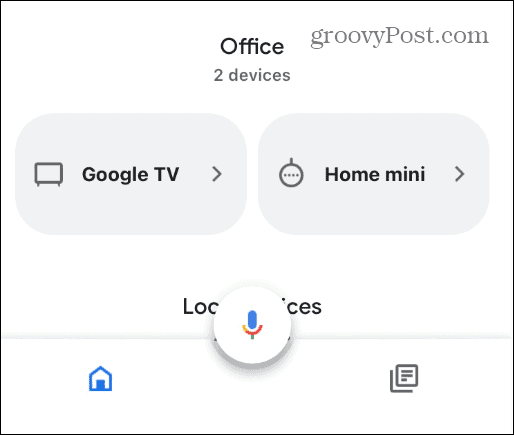
- Druk op tandwiel icoon in de rechterbovenhoek van het scherm.
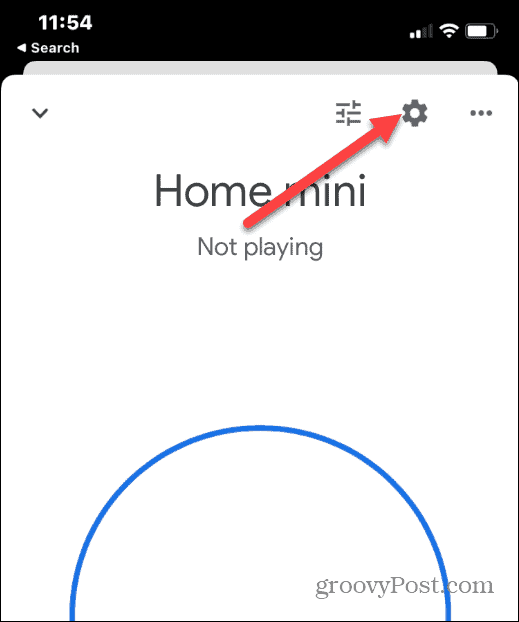
- Druk op drie-punt knop in de rechterbovenhoek van het volgende scherm.
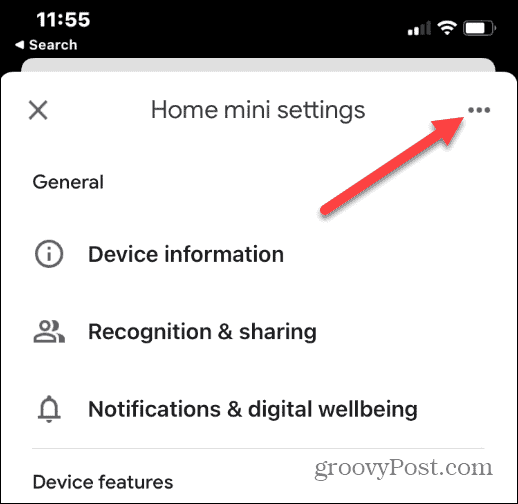
- Selecteer de Opnieuw opstarten optie uit het menu dat verschijnt.
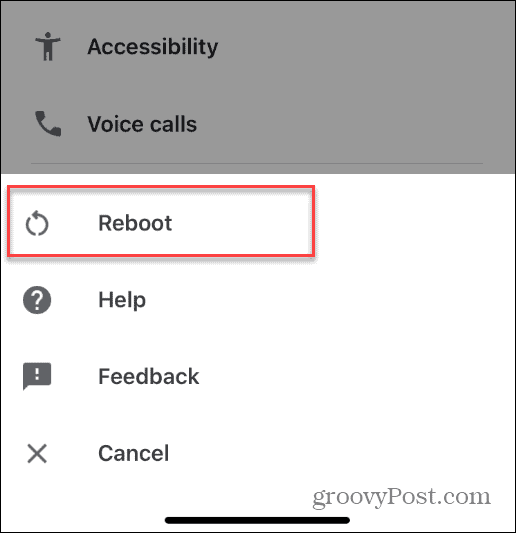
- Tik Opnieuw opstarten op het verificatiebericht dat verschijnt.
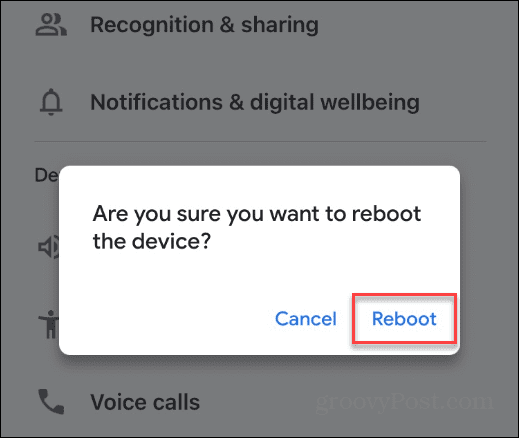
Wacht terwijl je Google Home-apparaat opnieuw opstart en verbinding maakt met je wifi-netwerk. Gebruik het apparaat zoals gewoonlijk en kijk of de fout is verdwenen.
Herstart uw Google Home-apparaat hard
Als de app niet werkt of het Google Home-apparaat niet werkt na een zachte herstart, kun je het loskoppelen van de stroombron en weer aansluiten. Dit staat bekend als a harde herstart.
Om je Google Home hard te herstarten, haal je het netsnoer uit de achterkant van het apparaat. Laat het 60 seconden of langer zitten voordat u het weer aansluit.

Wacht terwijl het Google Home-apparaat opnieuw opstart en verbinding maakt met je wifi-netwerk. Je weet dat het opnieuw wordt opgestart als je de lampjes bovenaan ziet verschijnen. Wanneer het opnieuw opstarten is voltooid, hoort u een geluidssignaal.
Controleer je internetverbinding
Apparaten voor digitale assistenten, waaronder Google Home, hebben een internetverbinding nodig om te werken. Als je problemen hebt met het apparaat, controleer dan of je wifi werkt. Een eenvoudige manier om te controleren of uw wifi werkt, is door de mobiele verbinding uit te schakelen, ervoor te zorgen dat wifi is ingeschakeld en te controleren of u websites kunt bereiken.
Als je wifi-signaal goed is, controleer je of het Google Home-apparaat is verbonden.
Je Google Home-wifi controleren:
- Start de Google Home-app op uw iPhone of Android-apparaat.
- Druk op Google Home-apparaat u wilt controleren.
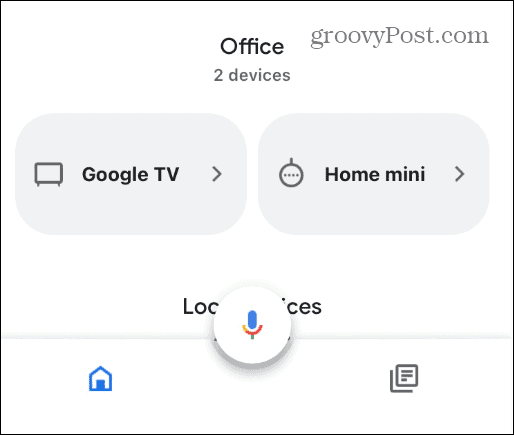
- Selecteer de tandwiel icoon in de rechterbovenhoek van het scherm.
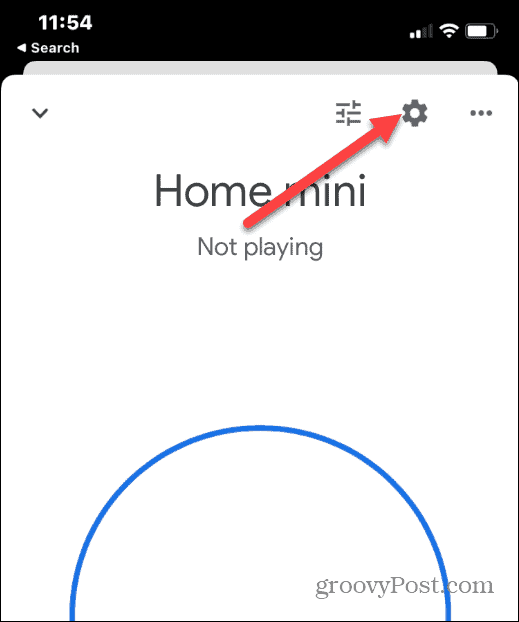
- Op de Thuisinstellingen scherm, tik op de Apparaat informatie keuze.
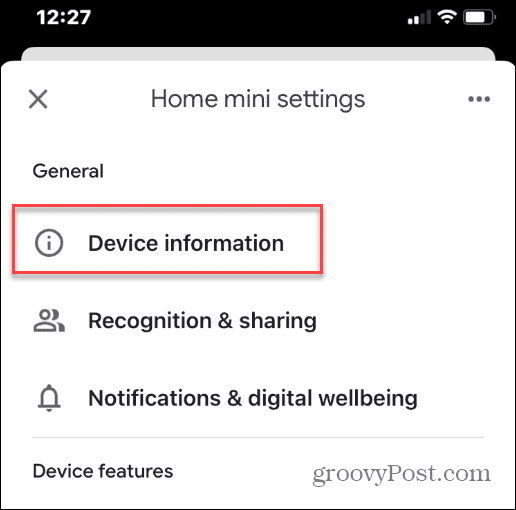
- Op de Apparaat informatie scherm, kijk onder de Wifi om te zien of deze is verbonden met uw router.
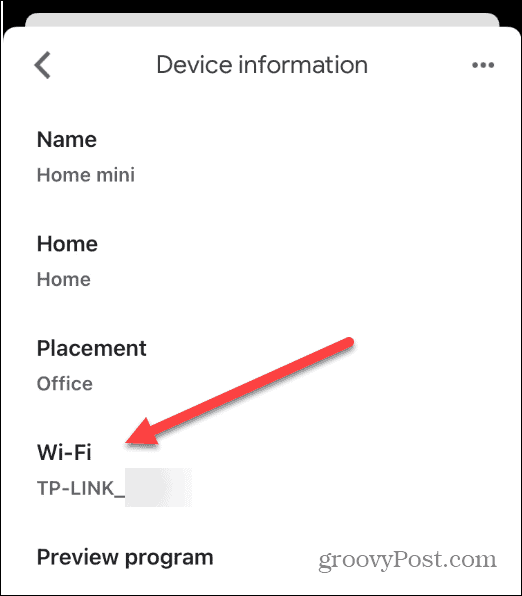
Fabrieksinstellingen herstellen van uw Google Home-apparaat
Je kunt je Google Home altijd terugzetten naar de fabrieksinstellingen als al het andere faalt. Een fabrieksreset zou een laatste redmiddel moeten zijn, aangezien een fabrieksreset alle instellingen en gegevens wist. Na een fabrieksreset moet je de Google Home-app gebruiken om het apparaat opnieuw in te stellen.
Opmerking: U kunt een pen of paperclip gebruiken om toegang te krijgen tot de knop.
Een Google Home terugzetten op de fabrieksinstellingen:
- Draai de luidspreker om en zoek de Reset knop op de bodem. Het moet in de buurt van het netsnoer zijn.
- Houd de knop ingedrukt voor 10-15 seconden totdat het u laat weten dat het wordt gereset.
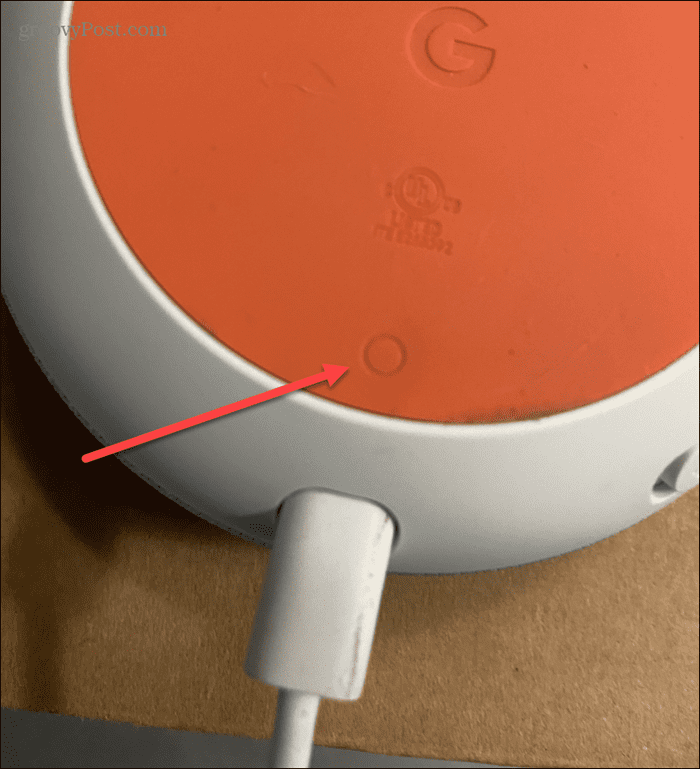
- Wacht een paar minuten terwijl de reset plaatsvindt.
- Nadat de fabrieksreset is voltooid, moet je je telefoon pakken en de instructies op het scherm volgen om deze in te stellen.
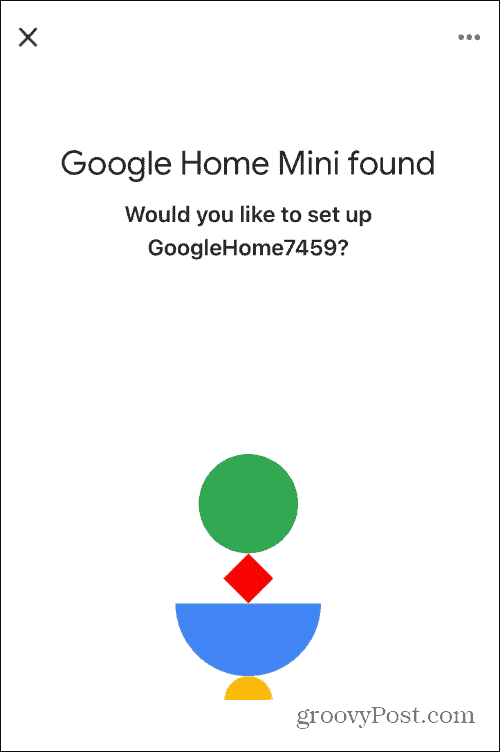
Een Google Home repareren Er ging iets mis Fout
Als je Google Assistent je blijft vertellen dat er iets mis is gegaan, zal een zachte reset van het apparaat het probleem meestal oplossen. Als de fout echter aanhoudt, probeer dan een van de andere oplossingen hierboven. Onthoud dat een fabrieksreset het laatste redmiddel moet zijn bij het oplossen van de fout.
Zodra u uw apparaat werkend heeft, kunt u deze uitproberen vijf leuke dingen die kinderen aan Google Home kunnen vragen. Als het apparaat nieuw voor je is, ga dan naar tips om aan de slag te gaan met Google Assistent.
Als je een muziekliefhebber bent, lees dan meer over hele huis audio gebruiken met Google Home.
Hoe u uw productsleutel voor Windows 11 kunt vinden
Als u uw Windows 11-productcode moet overdragen of alleen nodig hebt om een schone installatie van het besturingssysteem uit te voeren,...
Hoe de cache, cookies en browsegeschiedenis van Google Chrome te wissen
Chrome doet uitstekend werk door uw browsegeschiedenis, cache en cookies op te slaan om uw browserprestaties online te optimaliseren. Haar is hoe te...
Prijsvergelijking in de winkel: hoe u online prijzen kunt krijgen terwijl u in de winkel winkelt
Kopen in de winkel betekent niet dat je hogere prijzen moet betalen. Dankzij prijsaanpassingsgaranties kunt u online kortingen krijgen tijdens het winkelen in...


